PowerPoint може автоматично да преоразмерява изображение, за да пасне на форма. Можете също да преоразмерите няколко изображения, които вече са във вашата презентация, за да бъдат с еднакъв размер. Ето как работи.
Съдържание
Автоматично оразмерете изображение, за да пасне на форма
Първо, продължете и отворете нова презентация на PowerPoint и вмъкнете нов слайд, в който има поле със съдържание. Можете да направите това, като щракнете върху „Нов слайд“ в раздела „Вмъкване“ и изберете един от шаблоните за слайд. Ще изберем „Заглавие и съдържание“ в този пример. Можете също да вмъкнете поле със съдържание или форма във всеки съществуващ слайд.
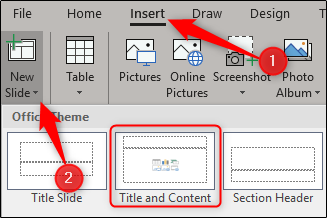
След това преоразмерете полето за съдържание, като щракнете и плъзнете ъглите.
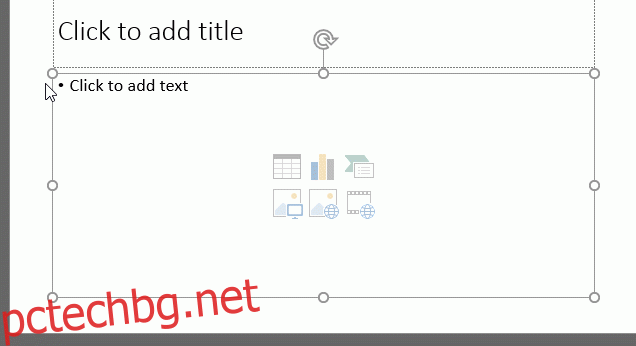
След като сте доволни от размера, щракнете върху иконата „Снимки“.
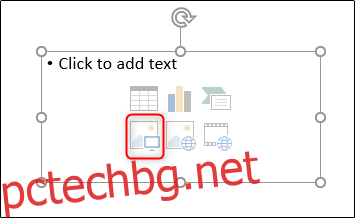
Намерете желаното изображение и щракнете върху „Вмъкване“.
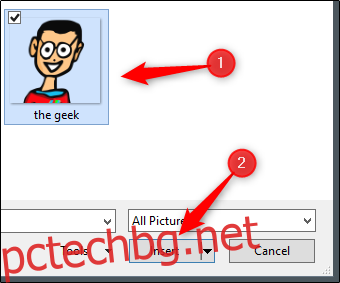
PowerPoint преоразмерява изображението, за да пасне на полето за съдържание.
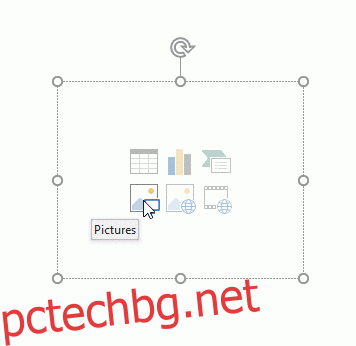
Променете няколко изображения, за да бъдат с еднакъв размер
Сега да предположим, че вече имате няколко вмъкнати изображения и всички те са с различни размери. За да ги направите с еднакъв размер, първо изберете всички изображения, като задържите ctrl и щракнете върху всяко изображение на свой ред.
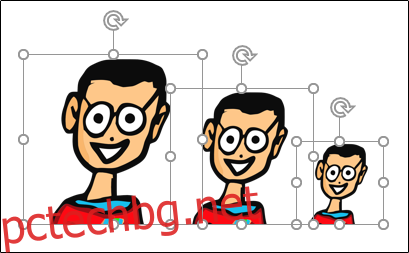
Преминете към раздела „Формат“ под „Инструменти за изображения“.
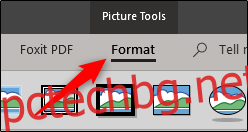
В групата „Размер“ въведете височината и ширината, които искате за изображенията.
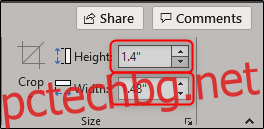
Докато въвеждате число в полето за височина или ширина, другото поле автоматично ще вмъкне пропорционално число. След като приключите, натиснете Enter. Ще забележите, че всички изображения са преоразмерени, за да бъдат еднакви.
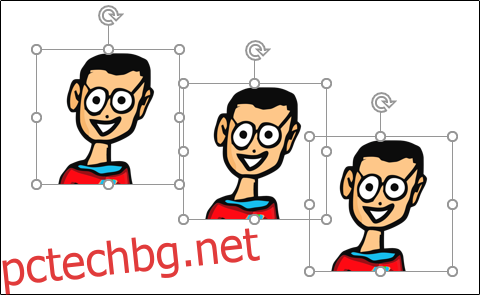
Преоразмеряване на няколко изображения наведнъж
Ако имате изображения с различни размери, вмъкнати във вашия слайд и не искате да ги правите с еднакъв размер, но искате да ги преоразмерите наведнъж, изберете всички изображения, като задържите Ctrl и щракнете върху всяко изображение на свой ред . След като изберете, вземете ъгъла и плъзнете изображенията.
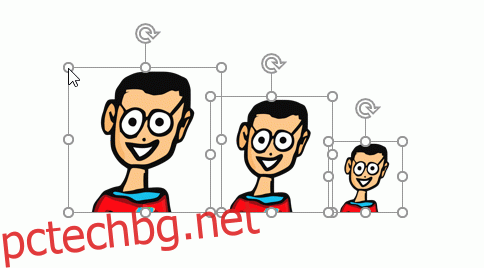
Въпреки че разбираме, че винаги има по-бързи начини за постигане на определени задачи, искаме да ви покажем, че има и различни начини за справяне с тях. Въпреки че може да е достатъчно лесно за вас просто да вмъкнете изображение и да го преоразмерите, след като е било вмъкнато, винаги е добре да знаете вашите опции.
